新买win7笔记本提升缺少所需的cd dvd驱动器设备驱动程序怎么办
发布时间:2018-07-25 19:23:37 浏览数: 小编:yue
新买的笔记本电脑 ,经常会出现这样的问题:缺少所需的cd/dvd驱动器设备驱动程序,这是怎么回事呢?又要怎么解决?下面为大家带来解决方法,希望能帮大家解决问题。
1.首先进入BIOS,在BIOS中-Config-USB-USB3.0 Mode 将默认的Auto选项更改为Disabled后再按F10保存;
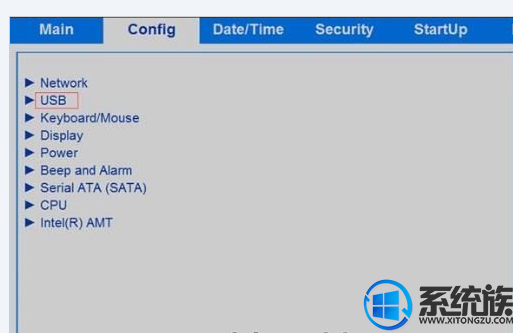
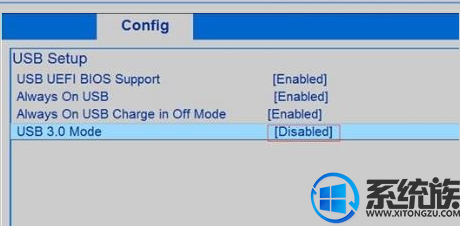
2.此外若是6代CPU的电脑则可按下面方法在光盘中添加USB3.0驱动:
3.请选择对应系统的文件下载运行。
1.首先进入BIOS,在BIOS中-Config-USB-USB3.0 Mode 将默认的Auto选项更改为Disabled后再按F10保存;
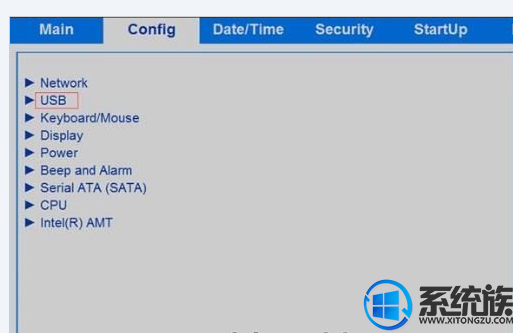
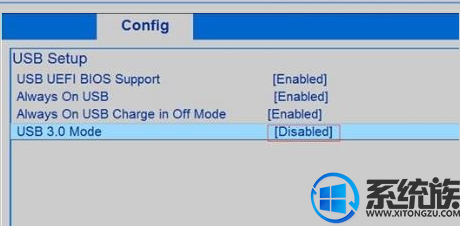
2.此外若是6代CPU的电脑则可按下面方法在光盘中添加USB3.0驱动:
3.请选择对应系统的文件下载运行。
Win7-USB3.0-creator-V3.zip - 用于 Admin Windows8.1 或 Windows10 的系统安装
Win7-USB3.0-creator-V3-Win7admin.zip - 用于与 Windows7admin 系统安装
4.使用Windows 7 USB DVD Download Tool或者软碟通(UltraISO)制作Win7原版安装盘(Ghost版不会出现这样的错误提示);
5.下载Windows7 USB3.0 Creator 实用程序(下载地址:官网 | 本站),下载完成后进行解压缩,在解压缩路径下右键以管理员方式运行Installer_Creator.exe ;
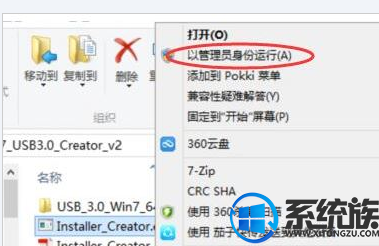
6.在弹出界面中点击右侧的选择[...]按钮,选中U盘所在分区;
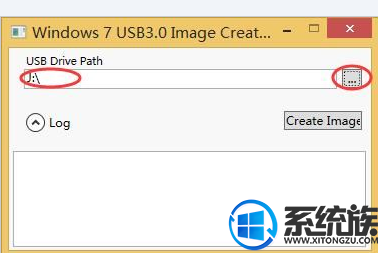
7.点击Create Image开始往U盘中添加程序,过程会比较长,Intel官方数据是15分钟,实际时间安当前网速为准;
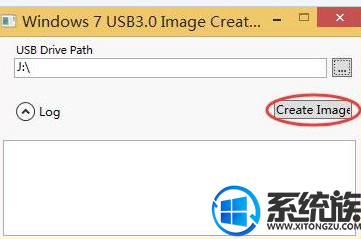
8.在出现Upadte finished!后创建结束,现在就可以使用这个U盘在USB 3.0接口上安装系统了。
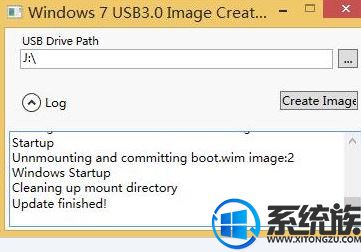
以上就是系统出现了 缺少所需的cd dvd驱动器设备驱动程序 的彻底解决方法,希望今天的分享能对你有所帮助。



















